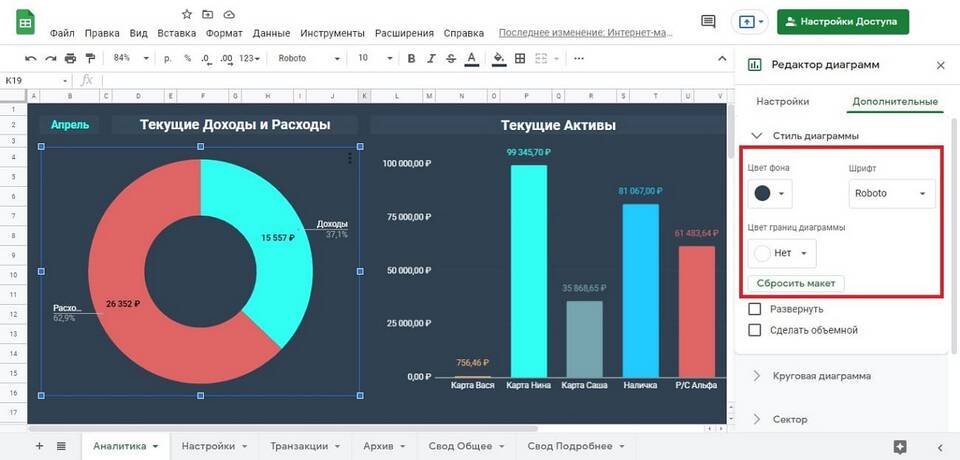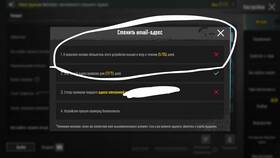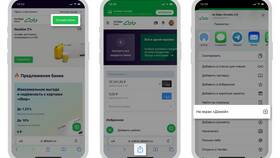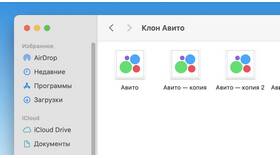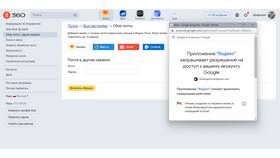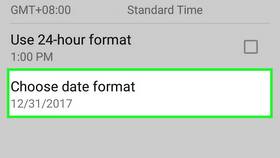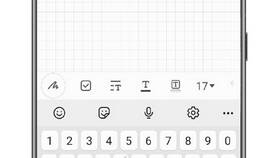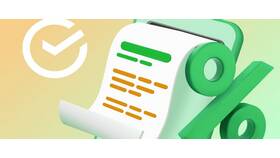Легенда диаграммы является ключевым элементом для понимания представленных данных. Рассмотрим способы настройки и изменения легенды в популярных программах для работы с диаграммами.
Содержание
Основные параметры легенды
| Параметр | Возможные изменения |
| Положение | Сверху, снизу, слева, справа, внутри диаграммы |
| Шрифт | Размер, цвет, стиль, тип шрифта |
| Заголовок | Текст, форматирование, расположение |
| Элементы | Порядок, названия, видимость |
Изменение легенды в Microsoft Excel
Базовые настройки
- Щелкните правой кнопкой мыши по легенде
- Выберите "Формат легенды"
- Настройте положение и параметры заливки
- Измените параметры текста
Изменение названий элементов
- Выберите ряд данных на диаграмме
- Правой кнопкой → "Изменить данные"
- В таблице данных измените названия рядов
- Изменения автоматически отобразятся в легенде
Настройка легенды в Google Таблицах
| Действие | Инструкция |
| Изменение положения | Настройка диаграммы → Легенда → Положение |
| Форматирование текста | Настройка диаграммы → Легенда → Стиль текста |
| Редактирование элементов | Измените названия рядов в исходной таблице |
Специализированные программы
- Tableau: двойной щелчок по легенде → форматирование
- Power BI: панель "Формат" → раздел "Легенда"
- Python (Matplotlib): функции legend(), set_title()
- R (ggplot2): theme(legend.position), labs()
Рекомендации по оформлению
- Располагайте легенду в свободной области диаграммы
- Используйте контрастные цвета для текста и фона
- Соблюдайте единый стиль оформления
- Ограничьте количество элементов (не более 7-10)
- Убедитесь, что легенда читаема при печати
Важно
При изменении легенды проверяйте, чтобы все элементы оставались корректно связаны с соответствующими данными на диаграмме. Несоответствие легенды и визуализации может ввести зрителей в заблуждение.